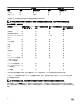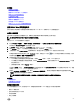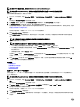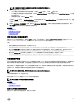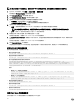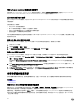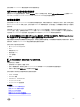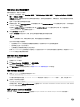Users Guide
要使用 CMC Web 界面更新 iDRAC 固件:
1. 登录到 CMC Web 界面。
2. 转至 Server(服务器) → Overview(概述) → <server name>。
此时将显示服务器状态页面。
3.
单击 Launch iDRAC(启动 iDRAC)Web 界面并执行 iDRAC Firmware Update(iDRAC 固件更新)。
相关链接
更新设备固件
使用 iDRAC Web 界面更新固件
使用 DUP 更新固件
使用 Dell 更新软件包 (DUP) 更新固件之前,请确保:
• 安装并启用 IPMI 和受管系统驱动程序。
• 如果您的系统运行 Windows 操作系统,启用并启动 Windows Management Instrumentation (WMI) 服务。
注: 在 Linux 中使用 DUP 公用程序更新 iDRAC 固件时,如果看到控制台中显示 usb 5-2: device descriptor
read/64, error -71 之类的错误消息,请忽略。
• 如果系统安装了 ESX 管理程序,则对于要运行的 DUP 文件,请确保使用以下命令停止 "usbarbitrator" 服务:service
usbarbitrator stop
要使用 DUP 更新 iDRAC:
1. 基于安装的操作系统下载 DUP 并在受管系统上运行它。
2. 运行 DUP。
固件将更新。固件更新完成后无需重新启动系统。
使用远程 RACADM 更新固件
1. 将固件映像下载到 TFTP 或 FTP 服务器,例如:C:\downloads\rmimg.d7
2. 运行以下 RACADM 命令:
TFTP 服务器:
• 使用 fwupdate 命令:
racadm -r <iDRAC IP address> -u <username> -p <password> fwupdate -g -u -a <path>
path
是 TFTP 服务器上存储 rmimg.d7 的位置。
• 使用 update 命令:
racadm -r <iDRAC IP address> -u <username> -p <password> update —f <filename>
FTP 服务器:
• 使用 fwupdate 命令:
racadm -r <iDRAC IP address> -u <username> -p <password> fwupdate –f <ftpserver IP>
<ftpserver username> <ftpserver password> –d <path>
path
是 FTP 服务器上存储 rmimg.d7 的位置。
• 使用 update 命令:
racadm -r <iDRAC IP address> -u <username> -p <password> update —f <filename>
有关更多信息,请参阅 dell.com/idracmanuals 上提供的 iDRAC RACADM Command Line Interface Reference Guide(iDRAC
RACADM 命令行界面参考指南)。
67